Modification des paramètres des clips – Grass Valley EDIUS Neo 2 Booster Manuel d'utilisation
Page 195
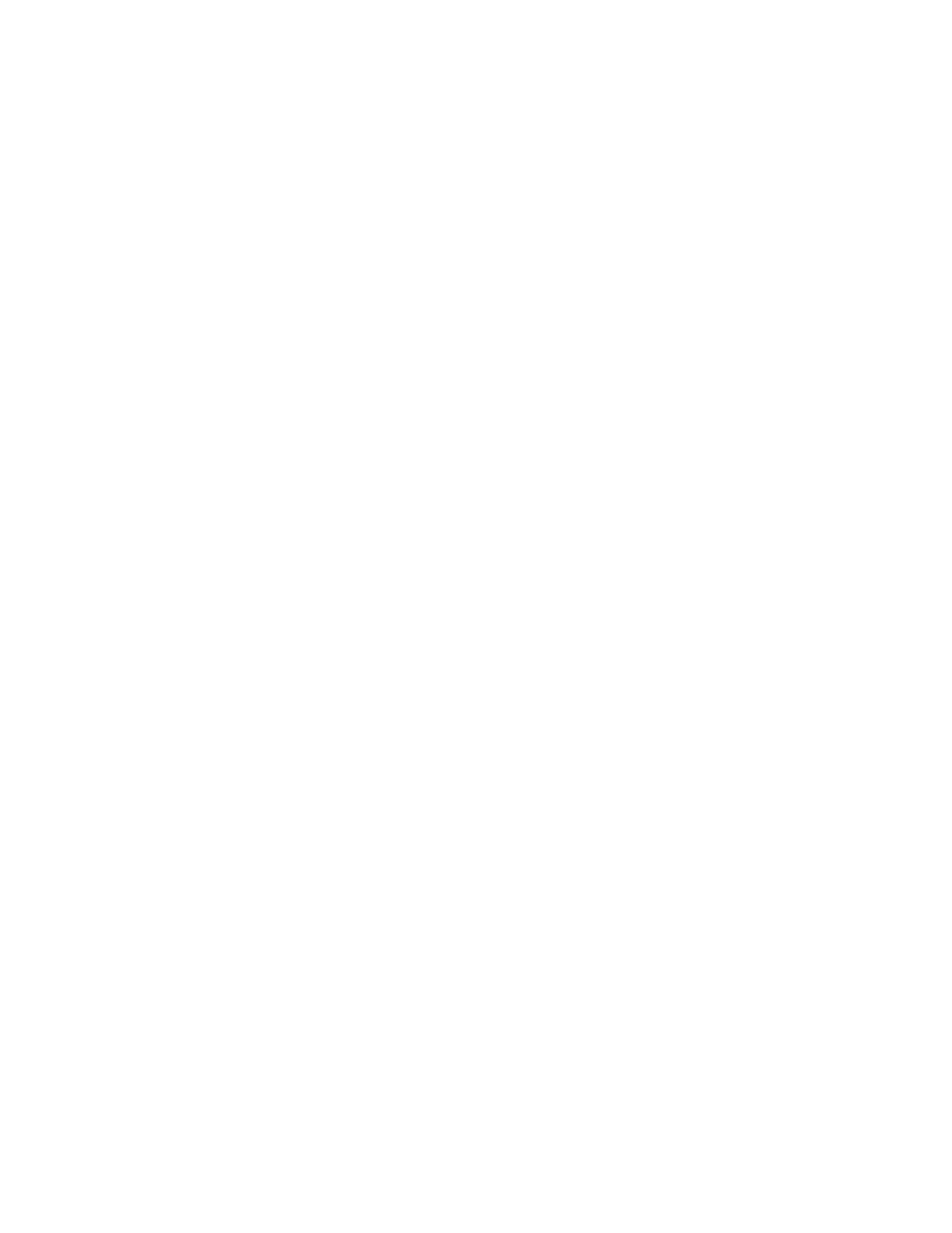
EDIUS Neo — Guide de référence de l’utilisateur
195
Fonctions disponibles pour les clips
Plage de couleurs
Sélectionnez la plage de couleurs souhaitée.
Blanc – Utilisez ce paramètre si le clip présente des noirs écrasés
et des blancs éclatés.
Blanc extrême - Utilisez ce paramètre si le clip présente des noirs grisés
et des blancs ternes.
7.
Dans l’onglet Informations audio, apportez toutes les modifications
que vous désirez aux propriétés suivantes :
Actualiser les données d’onde
Cliquez sur le bouton
Actualiser les données d’onde
pour régénérer le cache
de forme d’onde audio du clip.
Paramètres du canal
Sélectionnez le paramètre de canal audio souhaité parmi les options
disponibles pour le clip.
8.
Cliquez sur le bouton
OK
pour fermer la boîte de dialogue Propriétés du
clip et enregistrer toutes les modifications que vous avez apportées aux
propriétés.
Autres méthodes :
•
Cliquez avec le bouton droit sur le clip, puis sélectionnez « Propriétés »
dans le menu.
•
Sélectionnez un clip placé sur une piste de la timeline et vérifiez les
propriétés dans la palette Informations.
Remarque : La palette Informations s’affiche en lecture seule et il n’est pas possible
d’y modifier les propriétés.
Modification des paramètres des clips
Clips de mire de barres, de fond coloré et de titre
Les clips de mire de barres, de fond coloré et de titre disposent de
paramètres supplémentaires qui peuvent être modifiés. Pour ce faire,
procédez comme suit :
1.
Cliquez avec le bouton droit sur le clip, puis sélectionnez Éditer
dans le menu, comme illustré dans la
Figure 200
.